Bazı durumlarda, Fireworks‘ün sunduğu fontlar bize yeterli gelmeyebilir, yada çok güzel bir font bulmuşuzdur fakat Adobe Fireworks ile bunu nasıl kullanabileceğimizi bilmiyor olabiliriz. Bu yazımızda, Adobe Fireworks‘e nasıl font ekleyebileceğimizi öğreneceğiz. İşin aslı, fontlarımızı Windows’a yükleyeceğiz. Çünkü Fireworks, açılışında, Windows‘un Fonts klasörünün içindeki fontları tarar ve bu fontları kullanır.
Fontları İndiriyoruz
Şimdi hazırsak, ilk olarak font bulma işiyle başlayalım. Fontları bulabileceğiniz bir çok kaynak mevcut, ama Hasan Yalçın, sitesinde kullanabileceğimiz Türkçe Fontların bir araya toplamış. Türkçe desteği olan bu fontları, burayı tıklayarak indirebilirsiniz (kendisine de teşekkür edebilirsiniz ). Anlatımımızı bu dosyaya göre yapacağız, işlem genel olarak tüm True Type fontlar için aynı.
). Anlatımımızı bu dosyaya göre yapacağız, işlem genel olarak tüm True Type fontlar için aynı.
Fontları Ayıklıyoruz
İndirdiğimiz ZIP dosyasını, müsait bir yere ayıklıyoruz.

Şekildeki gibi trfonts adında bir klasörümüz oluştu. Şimdi, trfonts klasörünün içine girelim.

Fontları Windows’a Ekliyoruz
Resimde görüldüğü üzere, verdana adında bir klasör ve pekçok font dosyası oluşmuş durumda. Dosyalarımızı Windows’un Fonts klasörüne atacağız. Fakat burası özel bir klasör olduğundan, sadece font dosyalarını kabul ediyor. Yani verdana klasörünü o klasöre kopyalayamayız. Çözüm olarak ise, verdana klasörünün içine girelim, font dosyalarını kopyalayalım ve diğer fontlarımızın yanına yapıştıralım. Artık tüm fontlarımız bir yerde bulunduğuna göre, hepsini seçelim ve C:\WINDOWS\Fonts klasörüne yapıştıralım. Fontlarımızı Windows XP’ye eklemiş olduk.
Fontları Örnekleri
Son adım olarak Adobe Fireworks programımızı çalıştıralım. Text Tool yardımı ile, fontlarımıza ulaşabiliriz. Aşağıda sizin için birkaç font’u listeledim.

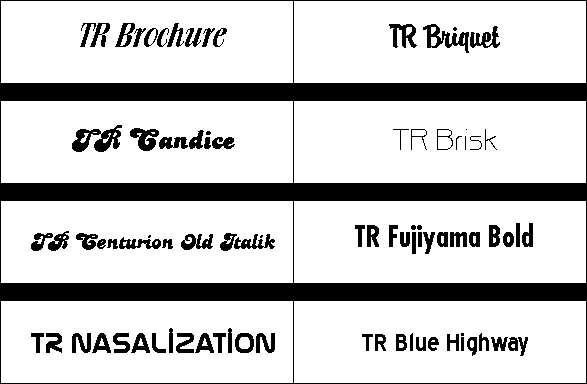
Teşekkürler, ben de bunu arıyordum .
eyvallah dostum 🙂
çok teşekkürler indiriyorum
sonunda buldum teşekkürler indirdim 🙂
teşekkürler denedim oldu